OnePlus: Netzbetreibereinstellungen verwalten und anpassen
Lege die Netzbetreibereinstellungen wie Rufumleitung, Anklopfen oder Anrufsperre auf dem OnePlus-Smartphone fest.
Von Simon Gralki · Veröffentlicht am
Über den Mobilfunkanbieter werden verschiedene Funktionen zur Verfügung gestellt, welche direkt über das Netz angewandt werden und auch die Nutzung des OnePlus-Smartphones erleichtern. Welche Provider-Einstellungen es gibt und wo man sie finden kann, erklären wir hier.
Unabhängig davon, ob das OnePlus-Handy mit einer oder zwei SIM-Karten (Dual SIM) betrieben wird, kann man jederzeit Funktionen verwenden, die dem Mobilfunknetz angehören. Dazu gehört neben der Anrufweiterleitung zu gewünschten Telefonnummern auch eine Rufnummernbeschränkung zur Auswahl zugelassener Telefonnummern und eine Anrufsperre, um beispielsweise die Kosten niedrig zu halten, wenn man sich im Ausland befindet und kein internationales Roaming nutzen möchte.
Um sicherzustellen, dass man keine Anrufe verpasst bieten die Netzbetreiber auch eine Anklopfen-Funktion (Makeln), bei der ein zweiter eingehender Anruf während eines Telefonates angekündigt wird. Anschließend hat man die Option zur Anrufannahme oder zum Halten. Für die eigene Sicherheit kann der Nutzer auch festlegen, ob man für ausgehende Anrufe die eigene Rufnummer unterdrücken möchte, da die Anzeige der eigenen Nummer seitens des Mobilfunkanbieters in der Regel immer aktiv ist.
Anklopfen
Wird gerade ein Telefonat auf dem OnePlus-geführt und ein zweiter Anruf geht ein, kann man mittels der Anklopfen-Funktion darüber benachrichtigt werden. Hierbei ertönt ein klopfendes Signal, um auf den anderen Anruf aufmerksam zu machen, woraufhin selber entschieden werden kann, wie mit den Anrufen umgegangen wird:
- Ersten Anruf halten und zweiten Anruf annehmen
- Ersten Anruf beenden und zweiten Anruf annehmen
- Zweiten Anruf halten (Keine Auswahl treffen)
- Zweiten Anruf abweisen
Hinweis: Die Anklopffunktion kann bei Dual SIM für jede SIM-Karte individuell eingestellt werden.



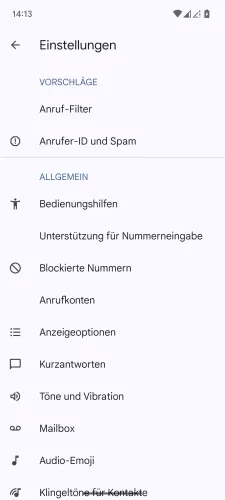



- Öffne die Telefon-App
- Öffne das Menü
- Tippe auf Einstellungen
- Tippe auf Anrufkonten
- Wähle eine SIM-Karte
- Tippe auf Zusätzliche Einstellungen
- Aktiviere oder deaktiviere Anklopfen



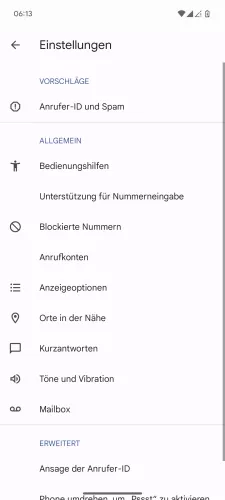



- Öffne die Telefon-App
- Öffne das Menü
- Tippe auf Einstellungen
- Tippe auf Anrufkonten
- Wähle eine SIM-Karte (Dual SIM)
- Tippe auf Zusätzliche Einstellungen
- Aktiviere oder deaktiviere Anklopfen
Rufnummer anzeigen/unterdrücken
Die Anzeige der Anrufer-ID ist abhängig von den Tarifoptionen beziehungweise Einstellungen des Netzbetreibers und in der Regel standardmäßig aktiviert, sodass andere Personen die eigene Rufnummer sehen, wenn man sie anruft.
Die Übermittlung der eigenen Anrufer-ID kann aus Sicherheitsgründen auch jederzeit ausgeschaltet werden, um anonym anrufen zu können.
Hinweis: Bei Nutzung von Dual SIM kann das Unterdrücken der eigenen Rufnummer für jede SIM-Karte individuell festgelegt werden, um anonym telefonieren zu können.



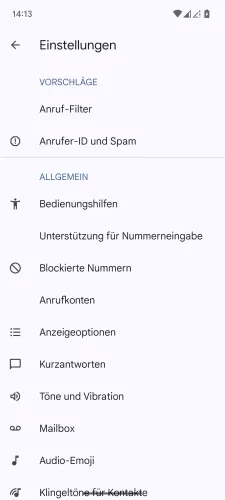


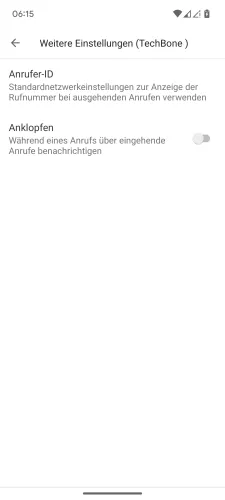

- Öffne die Telefon-App
- Öffne das Menü
- Tippe auf Einstellungen
- Tippe auf Anrufkonten
- Wähle eine SIM-Karte
- Tippe auf Zusätzliche Einstellungen
- Tippe auf Anrufer-ID
- Wähle Netzwerk-Standardeinstellung, Rufnummer unterdrücken oder Rufnummer anzeigen



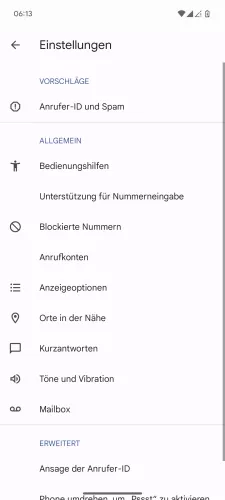



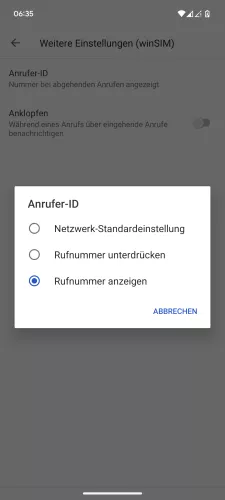
- Öffne die Telefon-App
- Öffne das Menü
- Tippe auf Einstellungen
- Tippe auf Anrufkonten
- Wähle eine SIM-Karte (Dual SIM)
- Tippe auf Zusätzliche Einstellungen
- Tippe auf Anrufer-ID
- Wähle Netzwerk-Standardeinstellung, Rufnummer unterdrücken oder Rufnummer anzeigen
Rufumleitung
Eine Rufumleitung ist Abhängig vom Netzbetreiber und leitet nicht beantwortete Anrufe in der Regel an die Mailbox weiter. Da viele Nutzer die Mailbox ausschalten möchten und keine Möglichkeit zum Hinterlassen von Sprachnachrichten bieten möchten, kann die Anrufweiterleitung auch jederzeit eingestellt beziehungsweise aktualisiert werden. Dafür können Umleitungen zu einer anderen Telefonnummer (Festnetz/Mobilfunk) festgelegt oder automatische Weiterleitung von Anrufen komplett für die folgenden Optionen ausgeschaltet werden:
- Immer weiterleiten: Alle eingehenden Anrufe weiterleiten
- Wenn besetzt: Wenn bereits ein Telefonat geführt wird und die Anklopfen-Funktion nicht aktiv ist
- Wenn keine Antwort: Wenn keine Anrufannahme erfolgt
- Wenn nicht erreichbar: Wenn kein Empfang vorhanden oder das Handy ausgeschaltet ist (inlusive Flugmodus)



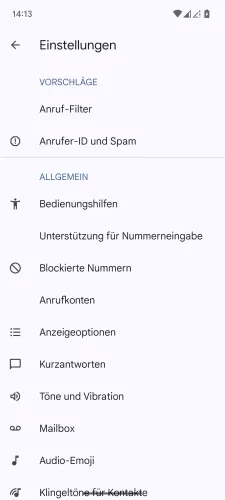




- Öffne die Telefon-App
- Öffne das Menü
- Tippe auf Einstellungen
- Tippe auf Anrufkonten
- Wähle eine SIM-Karte
- Tippe auf Rufweiterleitung
- Wähle Immer weiterleiten, Wenn besetzt, Wenn keine Antwort oder Wenn nicht erreichbar
- Aktiviere oder deaktiviere die Rufumleitung



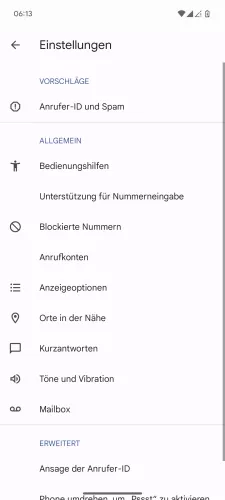




- Öffne die Telefon-App
- Öffne das Menü
- Tippe auf Einstellungen
- Tippe auf Anrufkonten
- Wähle eine SIM-Karte (Dual SIM)
- Tippe auf Rufweiterleitung
- Wähle eine Option
- Aktiviere oder deaktiviere die Rufumleitung
Anrufsperre
Befindet man sich beispielsweise mit dem OnePlus-Handy im Ausland und möchte Mehrkosten durch Roaming umgehen, kann eine Anrufsperre für ausgehende oder eingehende Anrufe festgelegt werden. Dadurch werden die Anrufe seitens des Netzbetreibers blockiert, wofür die folgenden Optionen zur Verfügung stehen:
- Alle ausgehenden Anrufe
- Ausgehende internationale Anrufe
- Ausgehende internationale Roaming-Anrufe
- Alle eingehenden Anrufe ablehnen
- Während Roaming eingehende Anrufe ablehnen
Hinweis: Das Passwort der Anrufsperre muss beim Mobilfunkanbieter angefragt werden. Es handelt sich weder um die SIM-PIN noch um die Entsperrmethode der Displaysperre (Muster, PIN, Passwort).



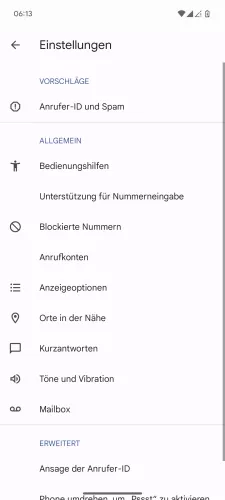

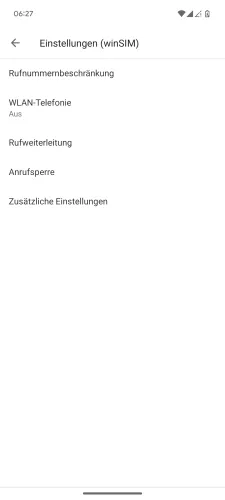


- Öffne die Telefon-App
- Öffne das Menü
- Tippe auf Einstellungen
- Tippe auf Anrufkonten
- Wähle eine SIM-Karte (Dual SIM)
- Tippe auf Anrufsperre
- Wähle eine Option
- Gib das Passwort der Anrufsperre ein und tippe auf Aktivieren/Deaktivieren
Rufnummernbeschränkung
Über die Anrufbegrenzung beziehungsweise Rufnummernbeschränkung auf dem OnePlus-Handy lassen sich Anrufe blockieren, außer es handelt sich um Notrufnummern.
Die Einrichtung der Rufnummernbeschränkung kann in den Einstellungen der SIM-Karte (auch individuell für Dual SIM) vorgenommen werden, wofür die PIN 2 benötigt wird. Danach kann der Nutzer Telefonnummern festlegen, die für ausgehende Anrufe erlaubt sind. So kann man beispielsweise die Nutzung des Gerätes für Kinder einschränken und nur gewünschte Telefonnummern zulassen.
Hinweis: Zur Aktivierung von FDN (Fixed Dialing Numbers) wird die PIN 2 benötigt, welche sich in den Unterlagen der SIM-Karte befindet oder beim Netzanbieter angefragt werden kann.



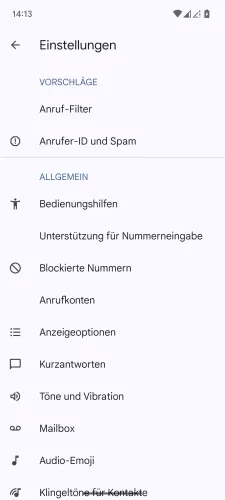


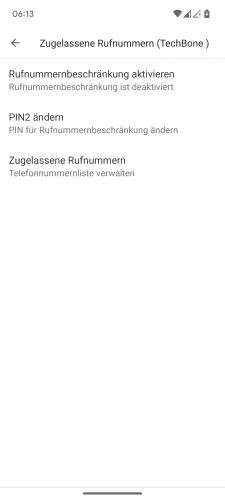

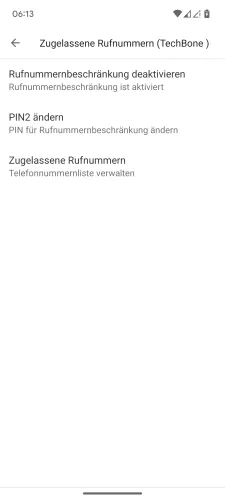
- Öffne die Telefon-App
- Öffne das Menü
- Tippe auf Einstellungen
- Tippe auf Anrufkonten
- Wähle eine SIM-Karte
- Tippe auf Rufnummernbeschränkung
- Aktiviere oder deaktiviere die Rufnummernbeschränkung
- Gib die PIN 2 ein und tippe auf OK
- Lege die Zugelassene Rufnummern fest



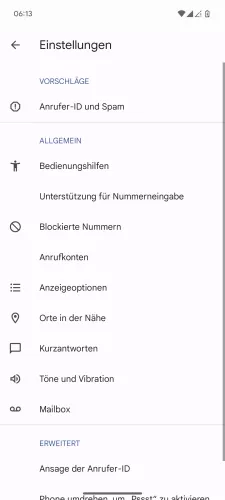





- Öffne die Telefon-App
- Öffne das Menü
- Tippe auf Einstellungen
- Tippe auf Anrufkonten
- Wähle eine SIM-Karte (Dual SIM)
- Tippe auf Rufnummernbeschränkung
- Tippe auf Rufnummernbeschränkung aktivieren
- Gib die PIN 2 ein und tippe auf OK
- Lege die Zugelassenen Rufnummern fest
Diese Anleitung gehört zu unserem Guide für Smartphones von OnePlus. Die Benutzeroberfläche OxygenOS Schritt für Schritt erklärt!
Häufig gestellte Fragen (FAQ)
Was bedeutet FDN aktivieren?
FDN ist die Abkürzung für Fixed Dialing Numbers und ist die Option zur Einrichtung einer Rufnummernbeschränkung auf dem OnePlus-Handy, um nur bestimmte Telefonnummern für ausgehende Anrufe zuzulassen.
Warum kann ich die Rufumleitung nicht ausschalten?
Kann man in den Optionen zur Anrufweiterleitung eine Umleitung zu einer Rufnummer nicht deaktivieren, liegt es am Mobilfunknetz. In dem Fall muss der Provider direkt kontaktiert werden.
Was ist das Passwort für die Anrufsperre?
Das Passwort oder der Code der Anrufsperre ist weder die PIN der SIM-Karte noch die Entsperrmethode der Displaysperre und muss direkt beim Mobilfunkanbieter angefragt werden, um die Anrufsperre aktivieren oder deaktivieren zu können.
Was bedeutet Anklopfen und Makeln?
Die Anklopffunktion auf dem OnePlus-Handy ist eine Option des Mobilfunknetzes und dient zum Durchstellen von zweiten Anrufen während eines aktiven Telefonats. So wird der zweite Anrufer nicht über "Besetzt" informiert, sondern der Anruf mit einem Anklopf-Signal angekündigt und kann auf Wunsch angenommen werden.








